Hvernig á að virkja Virtual Touchpad Windows 10 Creators Update
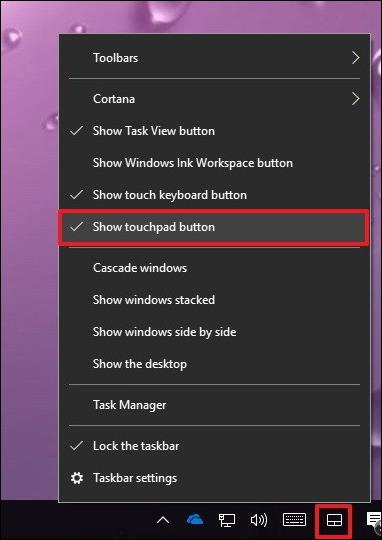
Sýndarsnertiplata á Windows 10 Creators Update er sýndarsnertiborð sérstaklega fyrir tæki með snertiskjái.
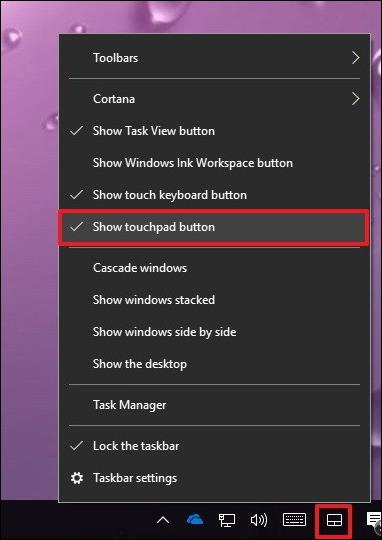
Virtual Touchpad er sýndarsnertiborð sérstaklega fyrir Windows 10 Creators Update stýrikerfið og er aðeins hægt að nota í tækjum með snertiskjái. Þessi eiginleiki hefur mikið af sérstillingum og stillingum fyrir notendur til að nota, sérstaklega ef snertiborðið hefur vandamál eða snertiskjárinn hefur villur.
Hins vegar, til að nota þennan eiginleika, þarf tölvan þín að uppfæra í Windows 10 Creators Update. Sérstaklega mun Virtual Touchpad aðeins eiga við um tæki sem styðja snertiskjái. Greinin hér að neðan mun leiðbeina þér hvernig á að virkja og sérsníða Virtual Touchpad á Windows 10 Creators Update.
Skref 1:
Fyrst af öllu, til að virkja, muntu hægrismella á verkefnastikuna og velja Sýna snertiborðshnapp .
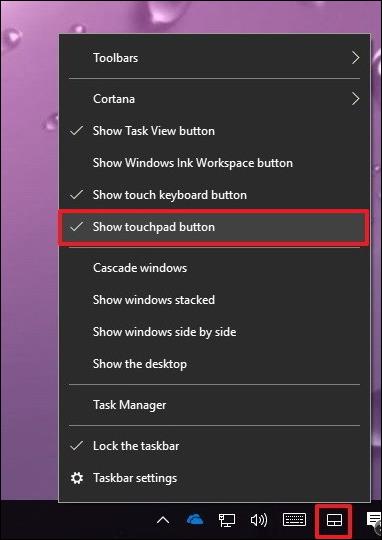
Skref 2:
Eftir að Virtual Touchpad hefur verið opnað á tölvunni munum við sjá snertiborðstáknið birtast á verkefnastikunni með 3 aðalaðgerðum þar á meðal vinstri mús, hægri mús og snertiborði svipað og á fartölvu.
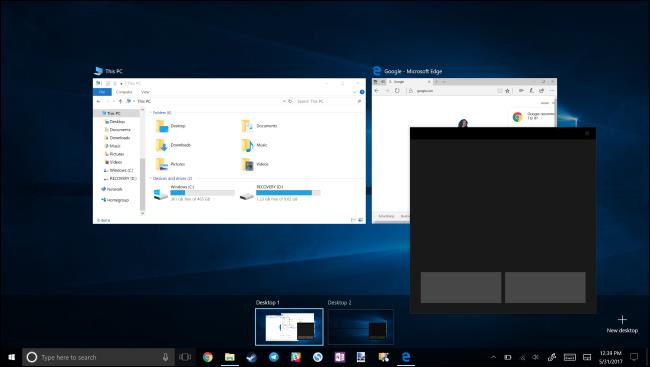
Sýndarsnertiborð getur virkað á hvaða tölvuskjá sem er og virkað sem sýndarlyklaborð. Notendur þurfa bara að smella á snertiborðstáknið á verkefnastikunni til að nota það.
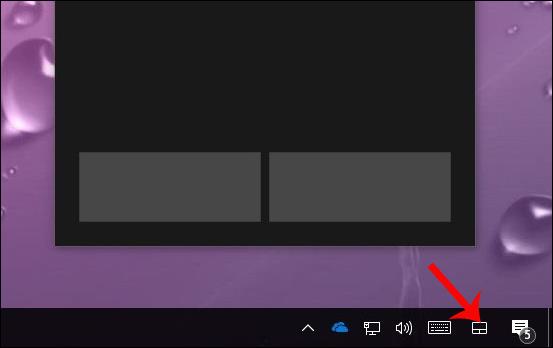
Skref 3:
Til að sérsníða sýndarsnertiborð, ýttu á Windows + I lyklasamsetninguna til að opna Windows stillingarviðmótið . Smelltu síðan á Tæki .
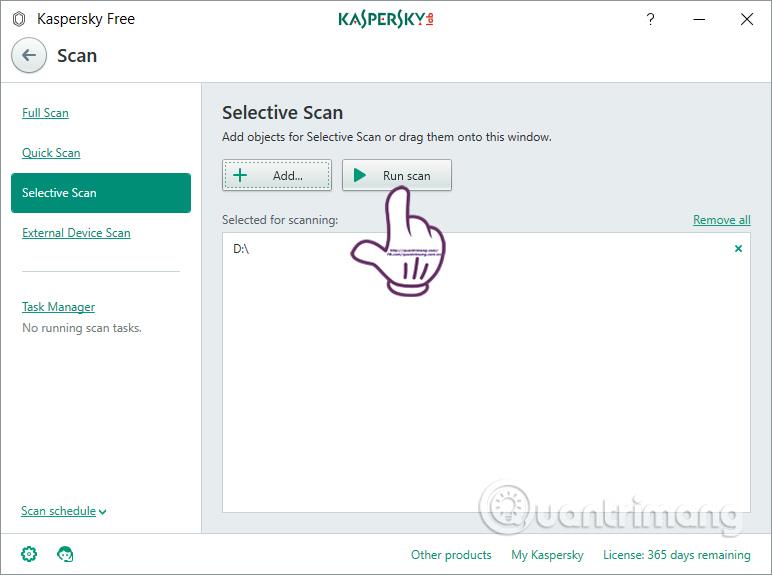
Skref 4:
Í nýja viðmótinu smelltu á Touchpad í listanum vinstra megin við viðmótið. Þegar sýndarsnertipallur hefur verið virkjaður mun hann birtast með stillingum eins og sýnt er á myndinni sem notendur geta sérsniðið.
Hér getum við valið hraða fyrir sýndarsnertingu, valið að framkvæma aðgerðir með 1 fingri, 2 fingrum eða 3 fingrum á sama tíma til að nota multi-touch Virtual Touchpad.
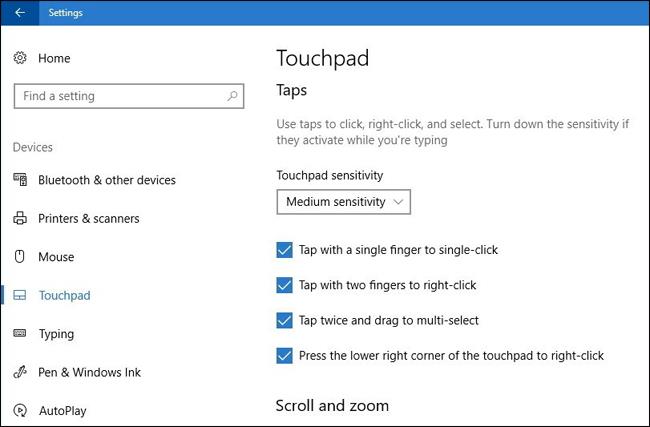
Skref 5 :
Næst munum við stilla Scroll and Zoom aðgerðina með því að nota 2 fingur til að súmma út eða stækka myndina. Næst geturðu stillt aðgerðina sem framkvæmd er með 3 fingrum með mörgum mismunandi stillingum.
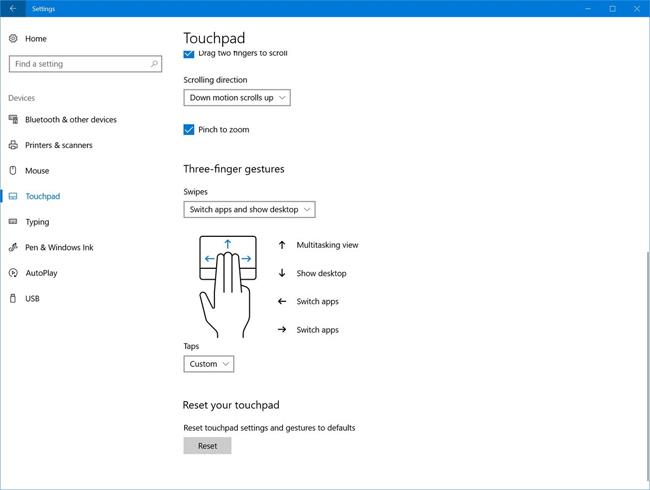
Skref 6:
Eftir að þú hefur sett upp þriggja fingra aðgerðina muntu halda áfram að stilla aðgerðina fyrir 4 fingur. Ef þú vilt fara aftur í fyrri stillingar skaltu bara ýta á Endurstilla hnappinn .
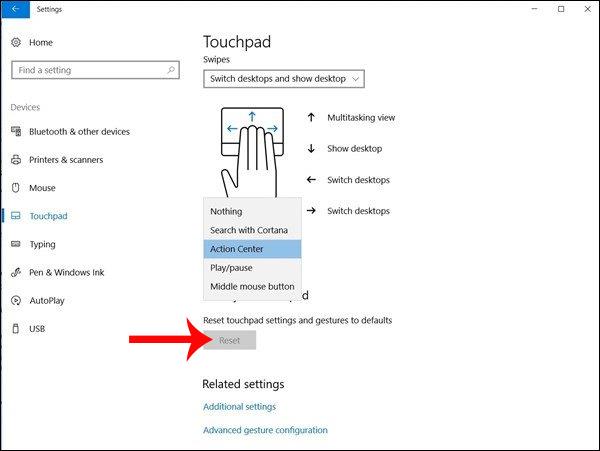
Við getum vísað til fleiri sérsniðna hluti fyrir sýndarsnertiborð í greininni Hvernig á að sérsníða snertiborð á Windows 10 Creators Update . Innleiðingarviðmótið verður það sama svo þú getur fylgst með.
Einn valkostur í viðbót til að nota á Windows 10 Creators Update með snertiskjátækjum þegar snertiborðið lendir í vandræðum við notkun. Almennt séð er notkun sýndarsnertiborðs ekkert frábrugðin snertiborði, skrefin til að setja upp bendingar eru enn svipuð.
Óska þér velgengni!
Kiosk Mode á Windows 10 er stilling til að nota aðeins 1 forrit eða aðgang að 1 vefsíðu með gestanotendum.
Þessi handbók mun sýna þér hvernig á að breyta eða endurheimta sjálfgefna staðsetningu myndavélarrúllu möppunnar í Windows 10.
Breyting á hýsingarskránni getur valdið því að þú getir ekki fengið aðgang að internetinu ef skránni er ekki breytt á réttan hátt. Eftirfarandi grein mun leiða þig til að breyta hýsingarskránni í Windows 10.
Með því að minnka stærð og getu mynda verður auðveldara fyrir þig að deila þeim eða senda þeim til hvers sem er. Sérstaklega á Windows 10 geturðu breytt stærð mynda í hópum með nokkrum einföldum skrefum.
Ef þú þarft ekki að sýna nýlega heimsótta hluti og staði af öryggis- eða persónuverndarástæðum geturðu auðveldlega slökkt á því.
Microsoft hefur nýlega gefið út Windows 10 afmælisuppfærslu með mörgum endurbótum og nýjum eiginleikum. Í þessari nýju uppfærslu muntu sjá miklar breytingar. Frá Windows Ink pennastuðningi til Microsoft Edge vafraviðbótarstuðnings, Start Menu og Cortana hafa einnig verið bætt verulega.
Einn staður til að stjórna mörgum aðgerðum beint á kerfisbakkanum.
Í Windows 10 geturðu hlaðið niður og sett upp hópstefnusniðmát til að stjórna Microsoft Edge stillingum og þessi handbók mun sýna þér ferlið.
Dark Mode er dökkt bakgrunnsviðmót á Windows 10, sem hjálpar tölvunni að spara rafhlöðu og draga úr áhrifum á augu notandans.
Verkefnastikan hefur takmarkað pláss og ef þú vinnur reglulega með mörg forrit gætirðu fljótt orðið uppiskroppa með pláss til að festa fleiri af uppáhaldsforritunum þínum.









